Автор неизвестен - Descreen 4.0 Professional edition для Adobe Photoshop (Windows)
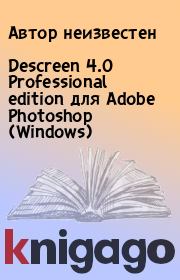 | Название: | Descreen 4.0 Professional edition для Adobe Photoshop (Windows) |
Автор: | Автор неизвестен | |
Жанр: | Программы | |
Изадано в серии: | неизвестно | |
Издательство: | неизвестно | |
Год издания: | - | |
ISBN: | неизвестно | |
Отзывы: | Комментировать | |
Рейтинг: | ||
Поделись книгой с друзьями! Помощь сайту: донат на оплату сервера | ||
Краткое содержание книги "Descreen 4.0 Professional edition для Adobe Photoshop (Windows)"
Аннотация к этой книге отсутствует.
Читаем онлайн "Descreen 4.0 Professional edition для Adobe Photoshop (Windows)". [Страница - 5]
(обратно)
«Sharpness (Резкость)»
Данная регулировка используется для компенсации потери резкости изображения при сканировании. Иногда бывает полезным и уменьшение резкости. Например, оно используется для уменьшения эффекта рваных краев и для уменьшения артефактов при удалении растра из изображений с очень резким краем растровой точки.(обратно)
«Reduce Moire (Подавить муар)»
Установка этого флажка активирует модуль подавления розеточного муара (см. рис. 1). Этот модуль позволяет удалить или по крайней мере ослабить розеточный муар. Флажок доступен только в режиме RGB. Подавление муара должно производиться одновременно с удалением растра. Модуль подавления муара не будет правильно работать, если в изображении отсутствует растр (например, если он был ранее удален).(обратно)
«Screen Angles (Углы растра)»
Для удаления розеточного муара помимо частоты растра необходимо задать углы наклона растра. При установке флажка Reduce Moire плагин автоматически измеряет углы CMK в области предварительного просмотра (если правильно задана частота растра). В случае успешного измерения углы вносятся в соответствующие ячейки. При неудаче попытку можно повторить в другой области просмотра, воспользовавшись кнопкой измерения углов (см. рис. 1). Если углы не удается измерить таким путем, их нужно ввести вручную, предварительно измерив в программе Photoshop (см. описание процедуры измерения). Если задано меньше двух углов, кнопка OK будет заблокирована, поскольку без задания углов подавление муара невозможно.Цвет букв CMKY над ячейками с величинами углов (см. рис. 1) показывает как было получено соответствующее значение угла. Черный — значение угла было измерено плагином. Серый — значение было введено вручную или было предложено плагином на основании измеренных углов. Обычно угол между красками CMK составляет 30 градусов, поэтому когда известен хотя бы один угол, можно сделать предположение о величине других.
Если изображение напечатано двумя красками, то углы следует проставить только в двух соответствующих ячейках, а третью очистить. Двухкрасочные изображения не следует обрабатывать в режиме Automatic или через Ctrl+F — это может привести к усилению муара, поскольку в этих режимах плагин будет обрабатывать их как полноцветные.
Начиная с версии 3.5 порядок углов CMK значения не имеет: если переставить местами величины любых двух углов, результат будет тем же. Поэтому если плагин путает их при измерении, на это можно не обращать внимания. Однако, углы CMK не должны переставляться местами с углом Y.
Розеточный муар удаляется в канале Blue, только когда задан угол Y. Угол Y автоматически не измеряется плагином, поскольку желтая краска чаще всего скрыта под другими красками и ее трудно идентифицировать. Когда установлены углы CMK, нужно вручную подобрать такое значение Y, при котором муар в канале Blue будет минимальным. Как правило, угол Y расположен между какими–то двумя углами из CMK. В качестве первого пробного значения можно взять среднее значение двух близкорасположенных углов из CMK. Если оно не подошло, то остается еще два возможных значения, отличающихся от него на 30 и 60 градусов. Например, при C68 M8 K38, в качестве первого значения Y можно взять 23. Если оно не подошло, попробовать 53 и 83. Маленькие стрелки рядом с ячейкой желтого угла предназначены для автоматического вычисления желтого угла таким способом.
(обратно)
«Sensitivity (Уровень)»
Задает чувствительность алгоритма подавления розеточного муара.В расширенном диалоговом окне эта регулировка разбита на три отдельные регулировки: Sensitivity Light, Sensitivity Dark, Sensitivity Blue (см. рис. 1).
Для подбора этой регулировки поставьте ползунок в крайнее левое положение, что соответствует наименьшей чувствительности. В результате этого розеточный муар не будет подавляться. Далее увеличивайте чувствительность, сдвигая ползунок вправо, пока розеточный муар не начнет подавляться (в окне предварительного просмотра). Начиная с некоторого положения ползунка улучшения в подавлении муара больше не будет. Обычно это и есть оптимальное значение. Выбор большей чувствительности результат не улучшит, но повысит вероятность появления ложного муара. При появлении ложного муара следует уменьшить --">Книги схожие с «Descreen 4.0 Professional edition для Adobe Photoshop (Windows)» по жанру, серии, автору или названию:
 |
| Роман Александрович Клименко - Тонкости реестра Windows Vista. Трюки и эффекты Жанр: Программы Год издания: 2008 Серия: Трюки и эффекты |
Другие книги автора « »:
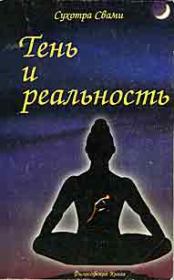 |
| Автор неизвестен - Тень и реальность Жанр: Научная литература Год издания: 1998 |
 |
| Автор неизвестен - Переводы польских форумов за 2007 г. Жанр: Публицистика Серия: Переводы польских форумов от ursa |
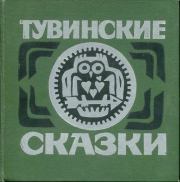 |
| Автор неизвестен - Тувинские сказки Жанр: Народные сказки Год издания: 1970 |







